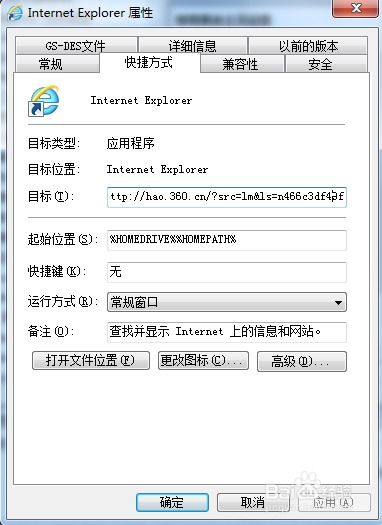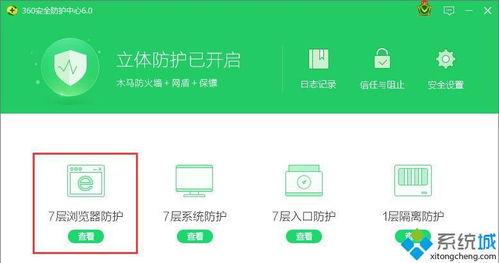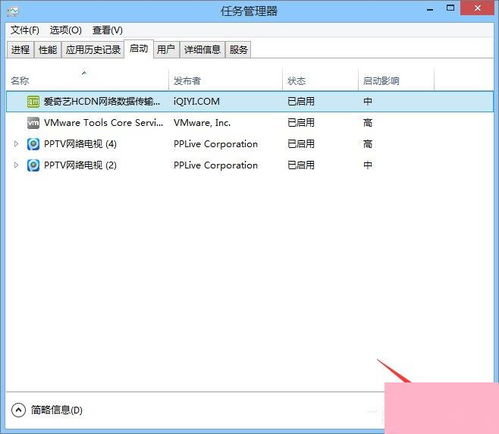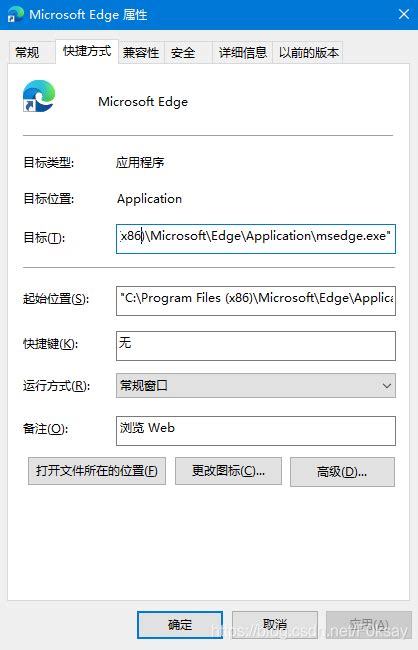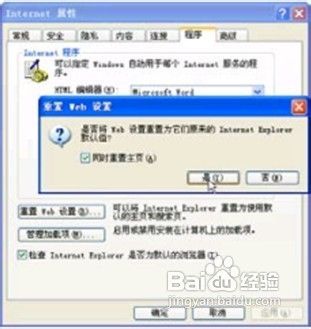浏览器主页被篡改(劫持)该如何解决?
浏览器主页被篡改或劫持是许多用户在使用互联网时可能遇到的一个烦心问题。主页被更改不仅会影响用户的浏览体验,还可能暴露用户的个人信息和隐私。本文将详细介绍如何解决浏览器主页被篡改或劫持的问题,帮助用户恢复对自己浏览器的控制权。
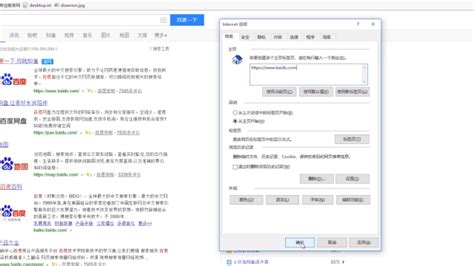
首先,了解主页被篡改或劫持的原因至关重要。这通常是由恶意软件、广告插件、病毒或一些不安全的网站设置导致的。当这些恶意程序进入你的电脑后,它们可能会修改浏览器的设置,让你的主页变成它们所希望的网站,从而引导你访问或点击某些广告,甚至可能窃取你的个人信息。

第一步:检查并卸载恶意软件
1. 使用可靠的杀毒软件:首先,你需要安装一个可靠的杀毒软件(例如360安全卫士、腾讯电脑管家等),并确保其更新到最新版本。运行杀毒软件进行全面的系统扫描,找出并清除所有检测到的恶意软件。

2. 手动检查和卸载:有时,恶意软件可能不会被杀毒软件检测到。你可以通过控制面板中的“程序和功能”手动检查并卸载任何你最近安装的、来源不明的软件。特别是那些在安装过程中你并未注意到会修改浏览器设置的软件。
第二步:重置浏览器设置
1. 谷歌Chrome浏览器:
打开Chrome浏览器,点击右上角的“更多”(三个点)图标,选择“设置”。
在设置页面中,向下滚动并点击“高级”展开更多选项。
在“重置和清理”部分,点击“恢复设置到初始默认值”。
弹出的窗口中,点击“重置设置”按钮,确认重置操作。
2. 火狐Firefox浏览器:
打开Firefox浏览器,点击右上角的“三条横线”图标,选择“帮助”。
从下拉菜单中选择“故障排除信息”。
在故障排除信息页面中,点击“刷新Firefox”按钮。
弹出的窗口中,点击“刷新Firefox”以确认操作。
3. 微软Edge浏览器:
打开Edge浏览器,点击右上角的“三个点”图标,选择“设置”。
在设置页面中,点击左侧的“重置设置”。
在“恢复设置”部分,点击“将设置还原为其默认值”。
弹出的窗口中,点击“重置”按钮以确认操作。
4. 其他浏览器:
大多数浏览器的重置操作都在“设置”或“选项”菜单中。你可以查找类似“重置”、“恢复默认设置”或“清除所有设置”的选项进行重置。
第三步:检查并删除浏览器扩展
1. 检查扩展:许多浏览器扩展(插件)可能会修改你的主页设置。你需要检查并删除那些你不再需要或来源不明的扩展。
在Chrome中,点击右上角的“更多”图标,选择“更多工具”->“扩展程序”。
在Firefox中,点击右上角的“三条横线”图标,选择“附加组件”。
在Edge中,点击右上角的“三个点”图标,选择“扩展”。
2. 删除可疑扩展:找到你怀疑的扩展,点击其旁边的“删除”或“移除”按钮,确认删除操作。
第四步:清理浏览器缓存和Cookie
1. 清理缓存:浏览器缓存存储了你在网页上浏览过的数据,有时恶意软件可能会利用这些缓存数据。定期清理缓存可以帮助减少安全风险。
在Chrome中,点击“更多”->“更多工具”->“清除浏览数据”。
在Firefox中,点击“三条横线”->“设置”->“隐私与安全”->“缓存Web内容”->“清除数据”。
在Edge中,点击“三个点”->“设置”->“隐私、搜索和服务”->“清除浏览数据”。
2. 删除Cookie:Cookie是网站用来跟踪你的在线活动的。有时,恶意网站可能会使用Cookie来劫持你的浏览器主页。
在Chrome中,在清除浏览数据窗口中,选择“Cookie及其他站点数据”进行删除。
在Firefox中,同样在隐私与安全设置中,找到“Cookie和站点数据”并点击“清除数据”。
在Edge中,选择“Cookie和其他站点数据”进行清理。
第五步:检查并修改快捷方式属性
有时,恶意软件可能会通过修改浏览器快捷方式的属性来劫持你的主页。
1. 找到浏览器快捷方式:在桌面、任务栏或开始菜单中找到你的浏览器快捷方式。
2. 检查属性:右键点击快捷方式,选择“属性”。
3. 查看目标:在属性窗口中,查看“目标”字段。确保该字段中的路径只包含浏览器的安装路径和浏览器名称,没有其他奇怪的网址或参数。
4. 修改或删除异常:如果发现目标字段中有异常网址或参数,你需要将其删除,只保留浏览器的正确路径和名称。
5. 应用并保存:点击“应用”按钮,然后点击“确定”保存更改。
第六步:修改注册表(高级操作)
修改注册表是一个风险较高的操作,但如果上述方法都没有解决问题,你可能需要尝试这一步骤。请务必小心操作,并在修改前备份注册表。
1. 打开注册表编辑器:按Win+R键,输入`regedit`并按回车打开注册表编辑器。
2. 导航到相关键:根据浏览器类型,导航到以下路径之一:
对于Chrome:`HKEY_CURRENT_USER\Software\Policies\Google\Chrome` 或 `HKEY_LOCAL_MACHINE\Software\Policies\Google\Chrome`
对于Firefox:`HKEY_CURRENT_USER\Software\Mozilla\Firefox\Preferences` 或 `HKEY_LOCAL_MACHINE\Software\Mozilla\Firefox\Preferences`
对于Edge:`HKEY_CURRENT_USER\Software\Policies\Microsoft\Edge` 或 `HKEY_LOCAL_MACHINE\Software\Policies\Microsoft\Edge`
3. 查找并删除恶意项:在相应路径下,查找任何与浏览器主页设置相关的可疑项,并右键点击它们选择“删除”。
第七步:保持系统和软件更新
最后,保持你的操作系统和浏览器软件更新是预防主页被篡改或劫持的重要措施。操作系统和浏览器的更新通常包含了对已知安全漏洞的修复,可以减少被恶意软件攻击的风险。
1. 检查系统更新:在Windows中,打开“设置”->“更新与安全”->“Windows更新”,检查并安装可用的更新。
2. 检查浏览器更新:大多数浏览器都有自动更新功能,但你也可以手动检查并安装更新。在浏览器的设置或帮助菜单中,查找“关于”或“更新”选项,按照提示进行操作。
通过以上步骤,你应该能够解决浏览器主页被篡改或劫持的问题。如果问题仍然存在,建议联系专业的技术支持或寻求专业的安全机构帮助。保护你的浏览器安全,就是保护你的个人信息和隐私。
- 上一篇: 笔记本是否支持安装XP系统
- 下一篇: 玉石鉴别:掌握这些技巧,轻松辨真伪
-
 电脑主页遭劫持?一键恢复,轻松解决!新闻资讯01-06
电脑主页遭劫持?一键恢复,轻松解决!新闻资讯01-06 -
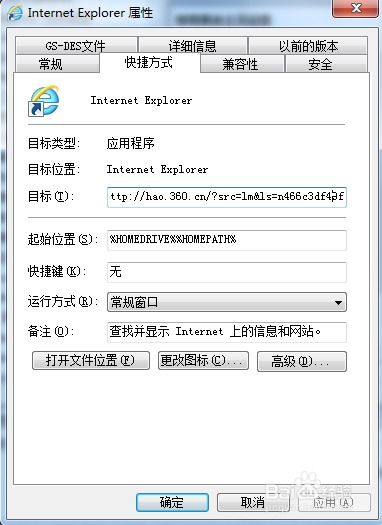 如何轻松恢复被360导航篡改的IE浏览器设置?新闻资讯12-13
如何轻松恢复被360导航篡改的IE浏览器设置?新闻资讯12-13 -
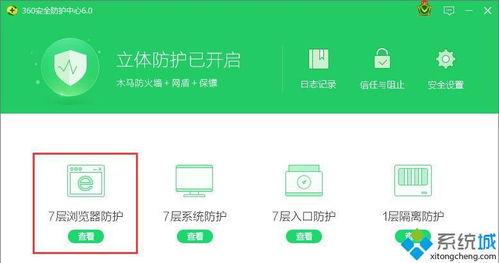 解决WIN7菜单栏IE主页被篡改为ha0123的方法新闻资讯12-04
解决WIN7菜单栏IE主页被篡改为ha0123的方法新闻资讯12-04 -
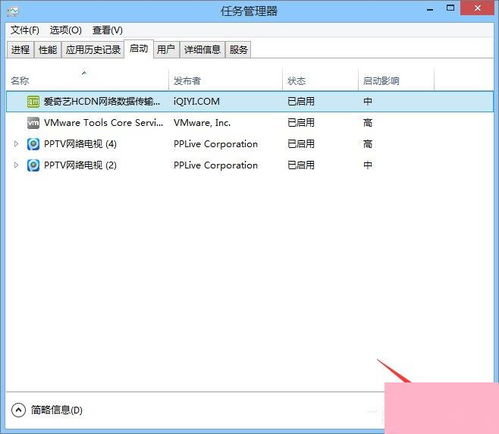 如何解决IE主页被劫持及百度后缀被修改的问题?新闻资讯12-13
如何解决IE主页被劫持及百度后缀被修改的问题?新闻资讯12-13 -
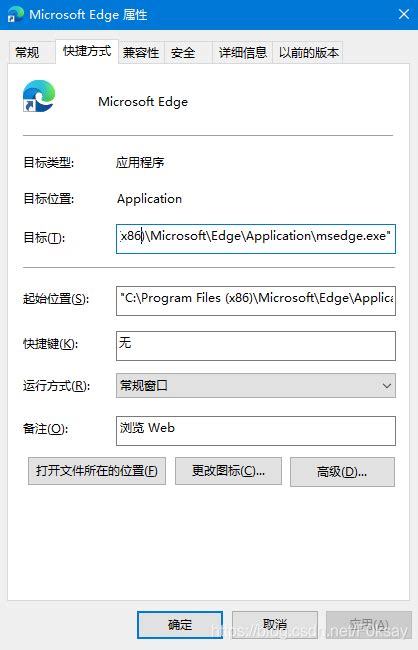 解决IE及其他浏览器首页被劫持无法更改的方法新闻资讯04-03
解决IE及其他浏览器首页被劫持无法更改的方法新闻资讯04-03 -
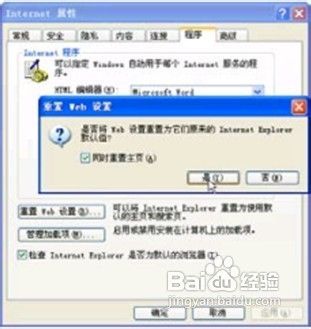 如何快速恢复被篡改的浏览器主页?新闻资讯03-31
如何快速恢复被篡改的浏览器主页?新闻资讯03-31